Бесплатные 3D Модели
Turtago — от 2D к 3D
Автор: Milivoj Popovic
Использованные приложения: LightWave, MODO, ZBrush

Миливой Попович поделился с нами процессом создания иллюстрации Turtago, которую он сделал при помощи ZBrush

В этом мейкинг-оф я пройдусь по процессу превращения 2d концепта в 3d модель при помощи ZBrush. Я покажу как я делал каждый сегмент модели, от низко-полигональной версии, до отшлифованной высоко-полигональной. В конце я немного поговорю об освещении и настройке поверхности для быстрого и эффективного рендеринга модели.
Шаг 01: Базовый меш
Я потратил некоторое время на изучение концепта — чтобы понять визуальный язык — перед тем как перейти в ZBrush. Для художника нет ничего более сокрушительного, чем пустой холст, вот почему я люблю ZSpheres при быстром построении базового меша. Это весьма интересное занятие играть с формой, быстро переходя от ничего к чему-то. После того как я настроил ZSpheres я сгенерировал меш при помощи Adaptive Skin. Для упрощения организации, я разделил меш на логические сабтулы. Теперь пришло время настроить все эти сегменты.
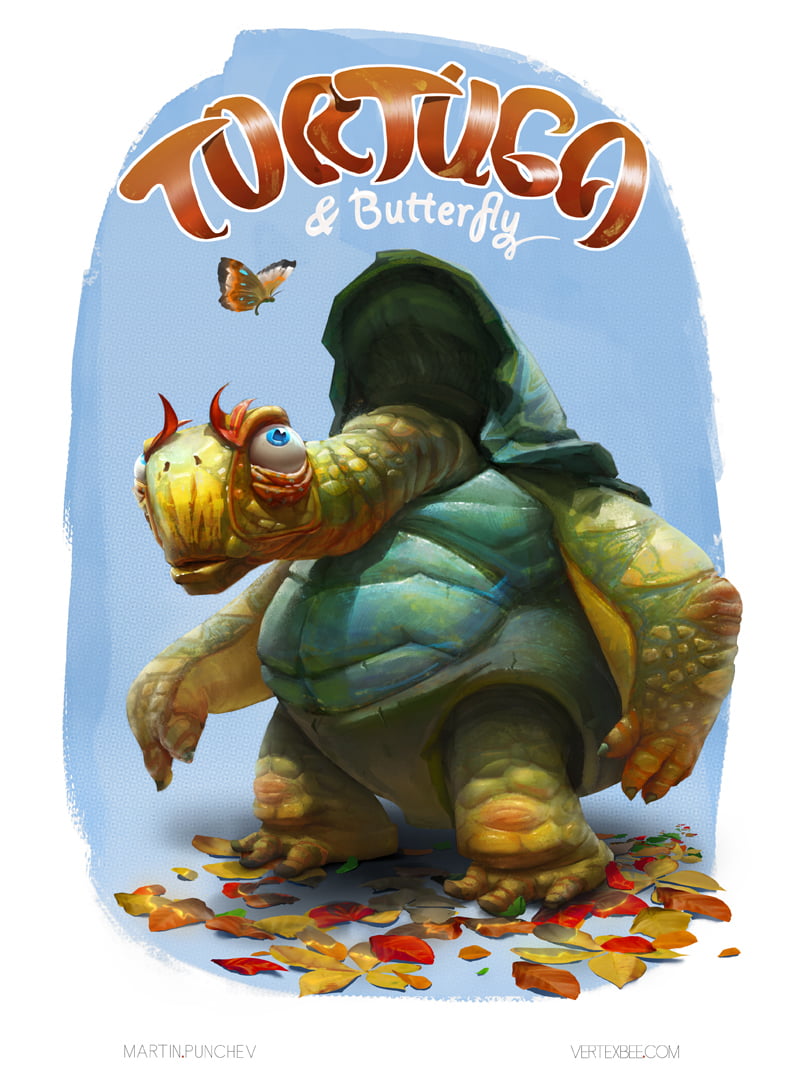
Автор концепт арта Martin Punchev
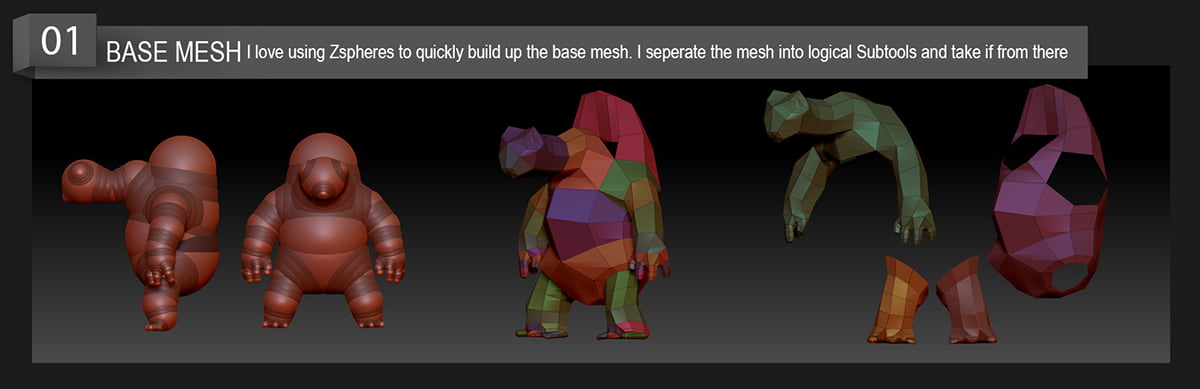
Создание базового меша при помощи ZSpheres
Шаг 02: Моделирование головы
Топология ZSphere никогда не бывает хорошей, но этого достаточно для меня, чтобы начать строить базовые формы головы. На данном этапе нужно построить основные отметки. Я смотрю на силуэт, общие формы и пытаюсь не потеряться в деталях и двигаюсь понемногу. Когда я получил базовую форму я всегда делаю ретопологию, так что мне не приходится воевать с рёбрами, чтобы достичь желаемой формы. Я предпочитаю использовать Modo на этом этапе, так как это отличный инструмент для ретопологии. Я лишь стараюсь следить за направлением топологии — делаю рёбра там, где поверхность меняет форму. После этого я медленно строю форму, добавляя детали и увеличивая подразбиение.

Оснастка рук. Использование масок, узнайте, как их сохранить, убедитесь, что резкие части кожи сильно отличаются от мягких
Шаг 04: Моделирование панциря
Мне очень нравится преимущество ретопологии, проработка всех форм получается более ясная при помощи всеми известных эдж лупов. Я совмещаю их с опцией Crease PG в ZBrush, и я получаю быстро красивую, чистую модель, с отчётливо видными резкими и мягкими краями. Простейший способ сделать дизайн частей персонажа, это простое рисования дизайна прямо на модели при помощи PolyPaint. Этот метод позволяет быстро изменить дизайн и видеть как это будет выглядеть на модели. Я использую концептуальное рисование в качестве руководства для построения дизайна геометрии.
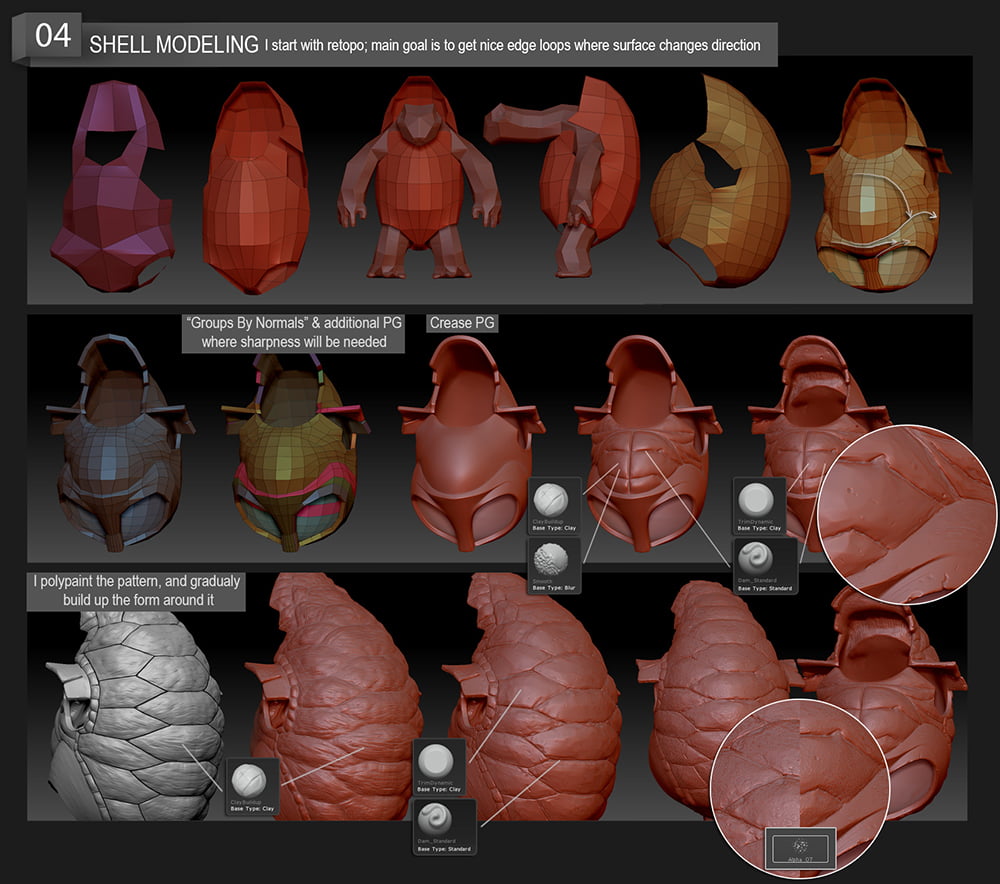
Использование всех преимуществ ретопологии и чистой топологии, проработка форм и изменения поверхности. Использование PolyPaint для дизайна
Шаг 05: Моделирование ног
Очень важно получать форму персонажа на низком уровне подразбиения, если вы сделали это правильно, то всё остальное будет гнуться намного проще. Это истина для всех частей, например, колено и изгиб ноги будет сделать проще. Я использую маски, чтобы нарисовать узор того, что я собираюсь построить при помощи кисти clay buildup, а затем проработать при помощи Trim Dynamic и Dam Standard. Всегда интересно поэкспериментировать с жёсткими и мягкими поверхностями, что делает ногу интереснее с этими противоположностями.
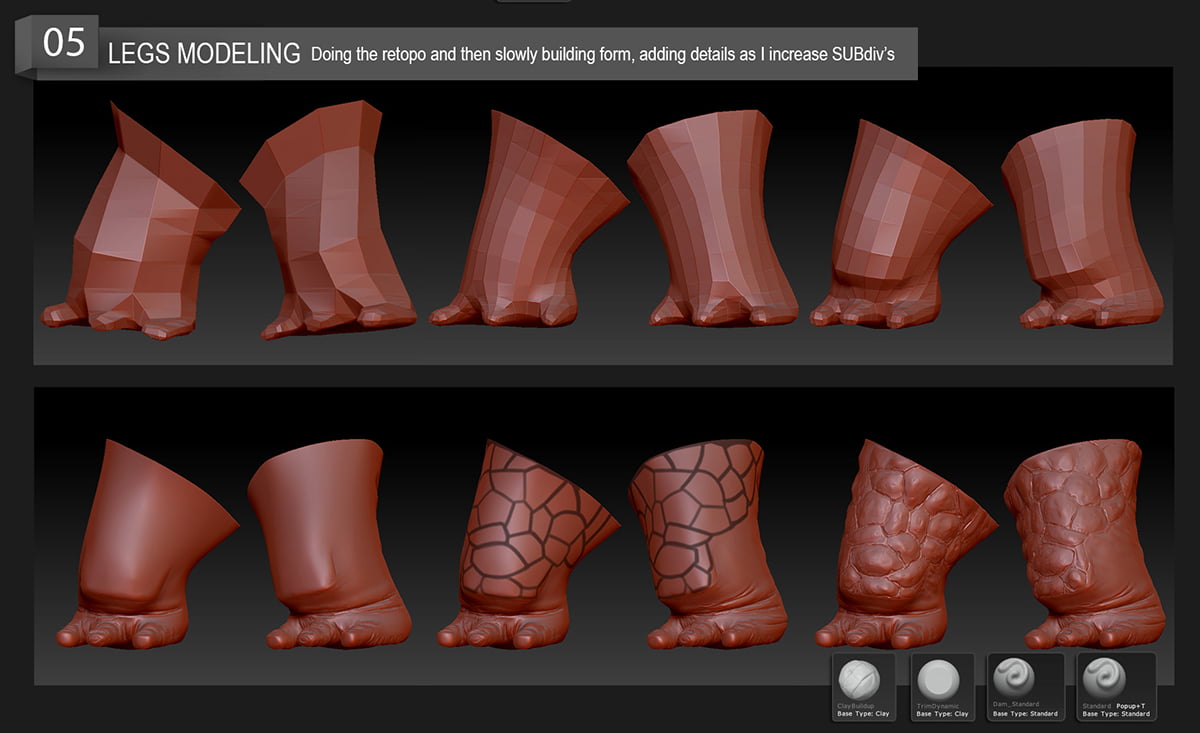
Получение формы персонажа на низком уровне подразбиения является наиболее важной вещью
Шаг 06: Детализация поверхности
На этом последнем этапе я дополнительно прорабатываю поверхности моей модели, а также придаю им больше жизни. Я задаю себе такие вопросы: «На что похожа его кожа?» она гладкая или чешуйчатая, или грубая? Некоторые части будут грубыми, некоторые мягкими, а другие более морщинистые. Все эти детали рассказывают историю и так персонаж «подкупает» зрителя. Он говорит посредством движения тела, где он живёт, насколько он стар, и прочее. Я также разбиваю поверхность и делаю её более интересной для глаза. Сохраняя маски, теперь я могу использовать один набор альфа текстур и кистей для резких частей кожи, а другой для более мягких частей.
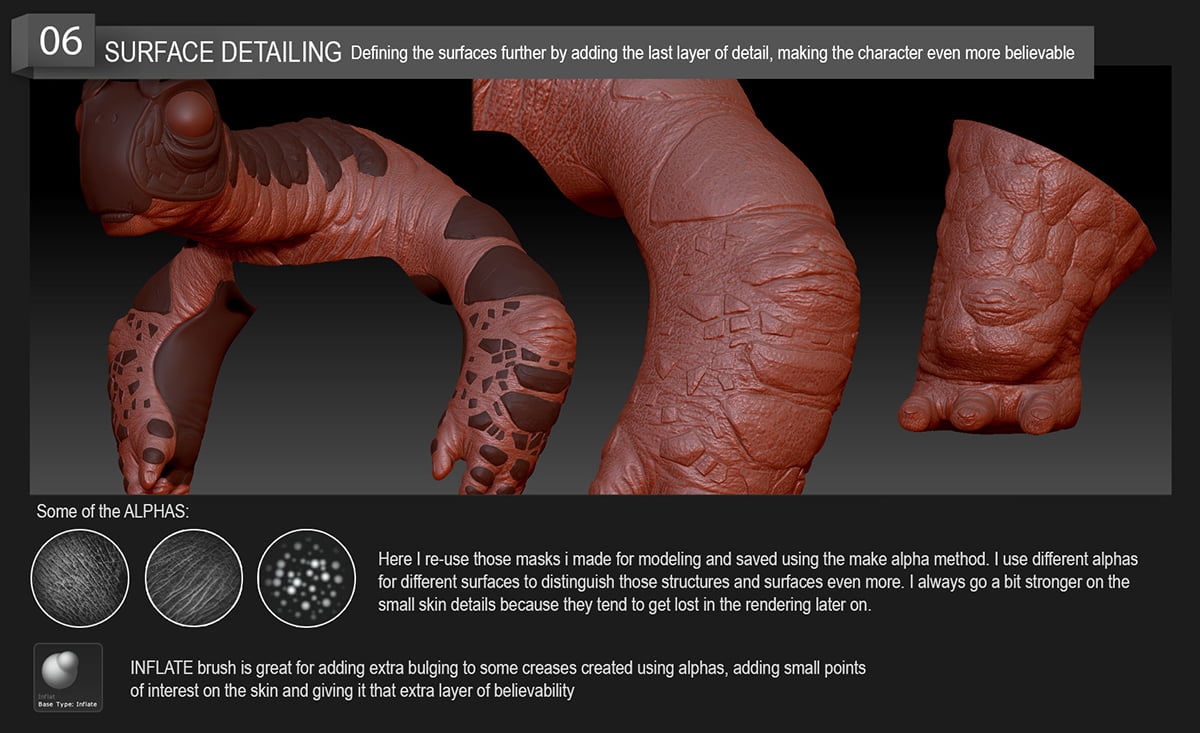
Придаём коже жизни, добавляем финальный слой, который бы поддержал историю персонажа
Шаг 07: Финальное изображение
Для рендеринга я перешёл в Lightwave3D. Я нашёл наилучшее решение, которое чаще всего самое простое, как и в данном случае. Я использовал базовую схему трёх-точечного освещения для модели. Я часто использую голубоватый цвет для заполняющего света и стараюсь придать более тёплые тона, используя желтоватый цвет для главного освещения.
Настройка поверхности очень простая. Я делаю её достаточно блестящей, чтобы даже самые мелкие детали отражались в ней. Это как раз тот самый момент, когда вы можете оценить все старания шестого шага. Большая часть материалов в физическом мире имеет отражение под определённым углом (Френнеля), поэтому я добавил градиент отражения, чтобы добавить дополнительного реализма. При пост обработке я добавил немного атмосферы и немного разнообразия, чтобы придать рендеру больше интереса. А также я добавил немного настроек яркости/контраста.
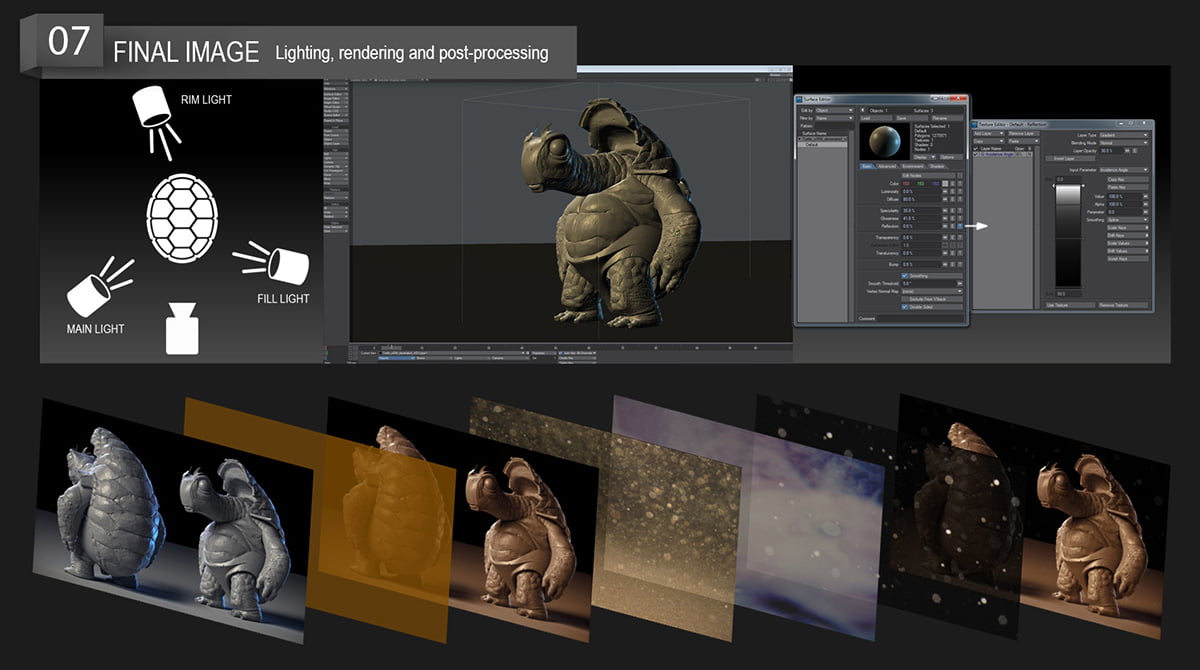
Делая рендеринг, убедитесь, что при этом будут видны все ваши усилия при работе над моделью.

Урок был взят и переведён с сайта: 3dtotal.com.












